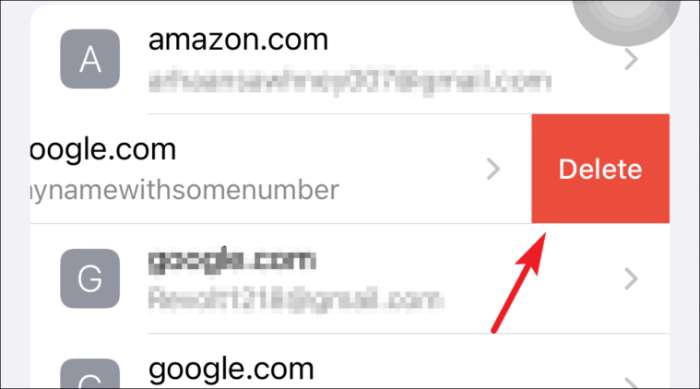想要在 iPhone 上查看和编辑保存的密码?或者想开始使用 iCloud 钥匙串?继续阅读以回答您的所有问题!
自从数字计算机出现以来,密码就一直存在于我们的生活中。随着这些计算机的发展和互联网的诞生,我们的密码需要更加复杂且始终独一无二,以保护我们的信息不被滥用。
Apple 的 Keychain 服务已经存在多年,并且在通过建议强密码、保存它们以备将来使用以及在您的所有 Apple 设备上同步它们以提供无缝体验来为用户提供便利方面被证明非常有用。
虽然使用 Apple 的钥匙串服务总是很愉快,而且永远不要抬起手指来输入密码。但是,您需要更改登录密码以提高信息安全性只是时间问题。
因此,您必须了解如何在 Apple 设备上的 iCloud 钥匙串中查看和编辑您保存的密码。对于所有初学者,让我们首先了解更多有关 iCloud 钥匙串的信息。
什么是 iCloud 钥匙串以及为什么要使用它?
iCloud 钥匙串专为使用多台 Apple 设备的用户设计,适用于所有用户。基本上,iCloud 钥匙串会保存并自动填充第三方应用程序的凭据、Safari 凭据、信用卡详细信息,甚至 Wi-Fi 密码。
由于我们中的许多人已经在使用密码管理器来跟踪和生成更强的密码,因此使用 iCloud 非常有意义,因为 Apple 为您存储的凭据提供的安全性无法与之匹敌。
此外,iCloud 钥匙串可确保在与您的 Apple ID 相关联的每台已批准设备上更新您的所有凭据。这将为您在每台设备上手动更新它们省去很多麻烦。缺点是,它仅适用于 Apple 设备。但是,Apple 确实计划在不久的将来使其在多个平台上可互操作。
随着 iOS 15 的推出,Apple 还为支持双因素身份验证的网站和帐户引入了带有 iCloud 钥匙串的内置身份验证器。它将完全消除使用第三方身份验证器登录您的帐户的需要。
在我们跳转到编辑或查看 iCloud 钥匙串上保存的密码之前,让我们学习如何启用 iCloud 钥匙串。
如何在 iPhone 上启用 iCloud 钥匙串
首先,从 iPhone 的主屏幕启动设置应用程序。
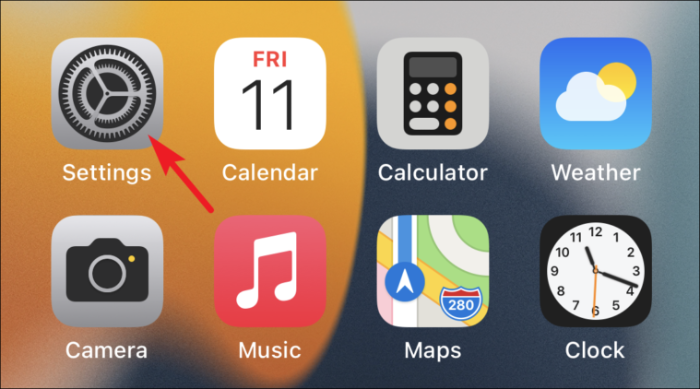
接下来,点击设置应用程序顶部的 Apple ID 卡。
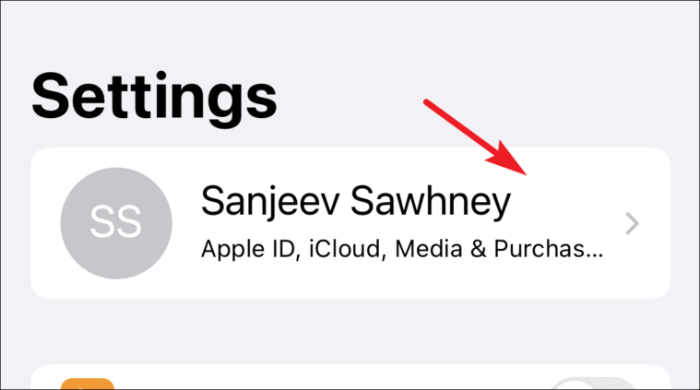
之后,从可用列表中点击 iCloud 选项。
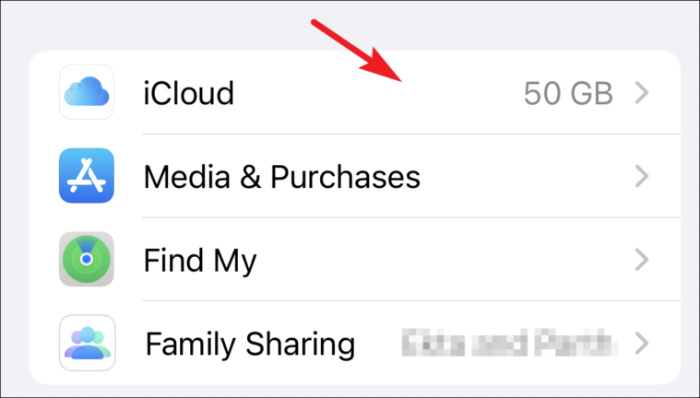
然后,点击 iCloud 设置中的“钥匙串”选项。
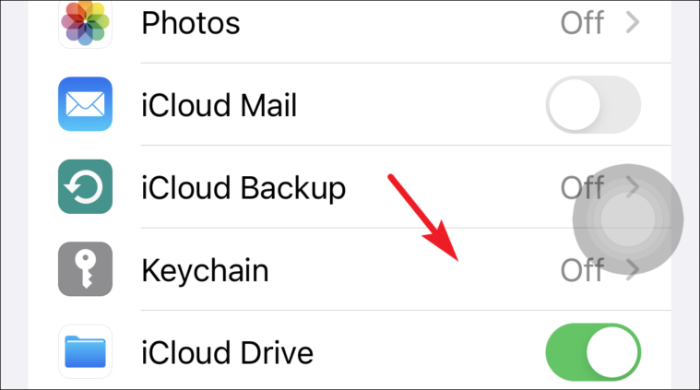
最后,将开关切换到 iCloud 钥匙串选项之前的“开”位置。
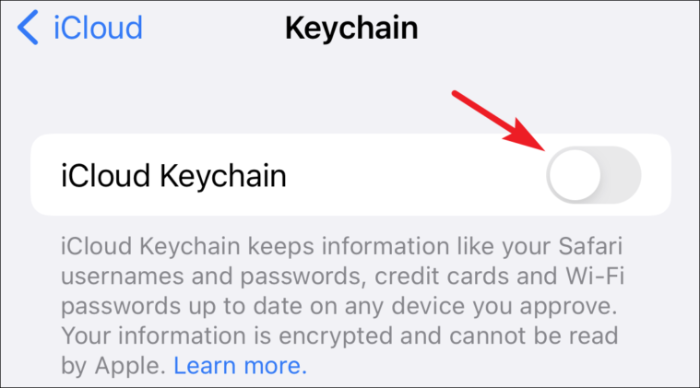
在 iPhone 上查看和编辑保存的密码
定期更新密码是一个养成的好习惯,每次从 Apple 设备更改添加到钥匙串中的网站或帐户的密码时,它都会自动让您更新密码。但是,如果您在任何其他设备上更改了它,则需要手动更新它。
为此,首先从 iPhone 的主屏幕启动“设置”应用程序。
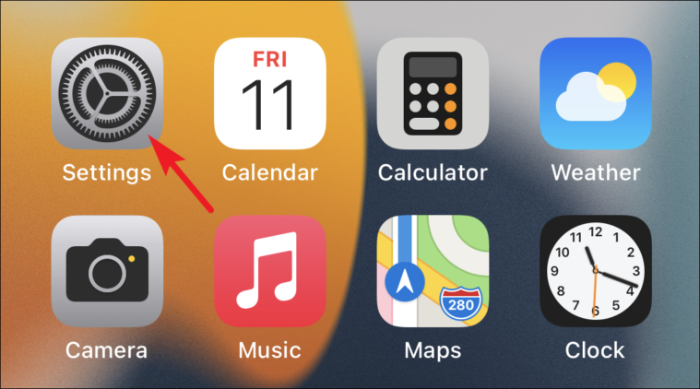
然后向下滚动,并从可用列表中点击“密码”选项。
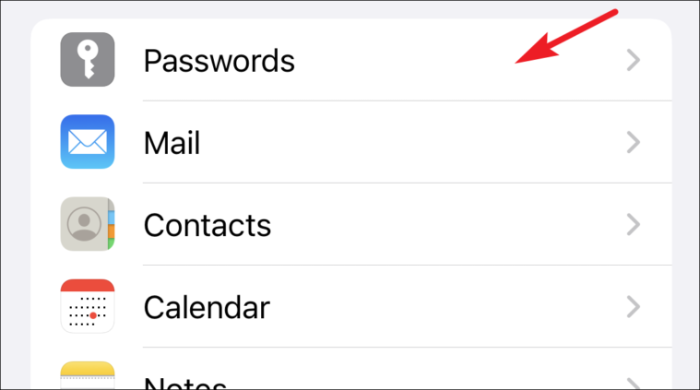
(在下一个屏幕上,您将能够看到使用 Keychain 保存的所有应用程序和网站的列表)
现在,点击您需要从可用选项列表中编辑密码的网站名称。
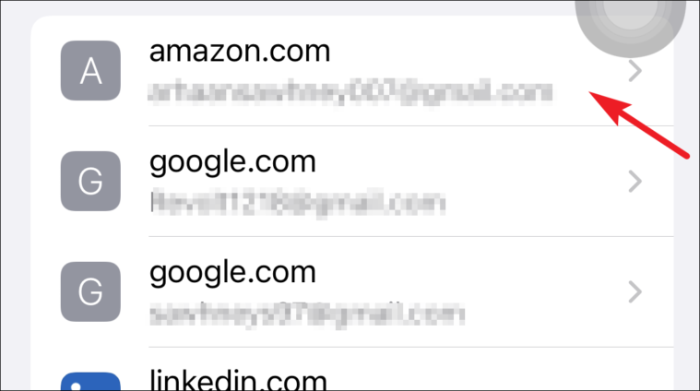
然后,点击屏幕右上角的“编辑”选项。
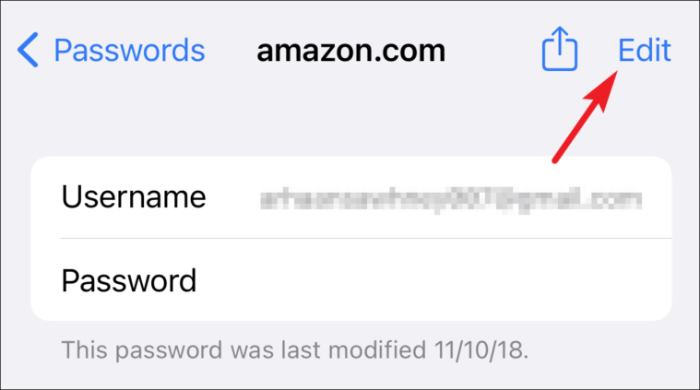
之后,点击“密码”字段并更改您现有的密码。
笔记: 出于隐私原因,Apple 不会在屏幕截图中显示密码字段。因此,您会在任何地方看到所有密码字段都是空白的。
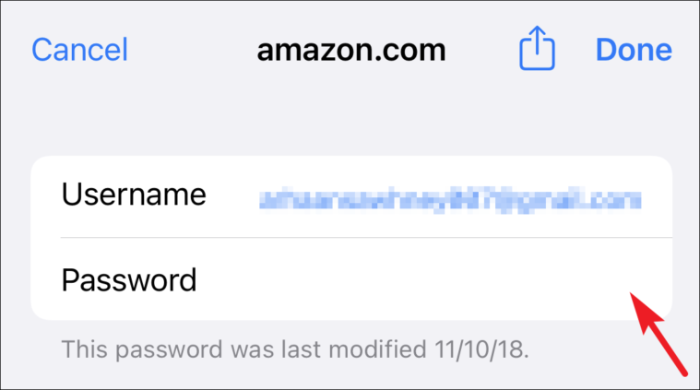
接下来,按屏幕右上角的“完成”选项以确认更改。
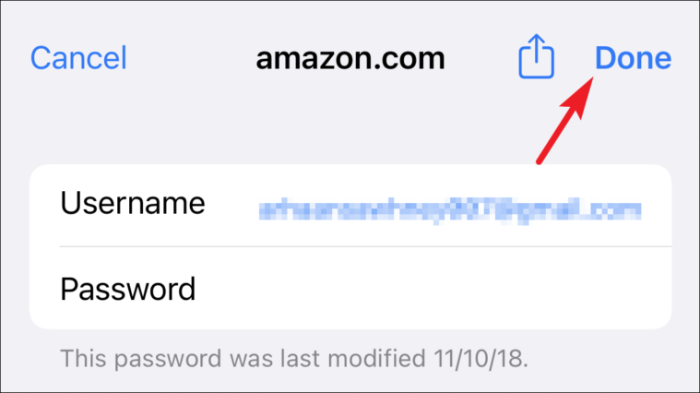
或者,如果您尚未更改密码但希望这样做,请点击“在网站上更改密码”选项。 (此操作会将您带到“网站”字段中提到的第三方网站。)
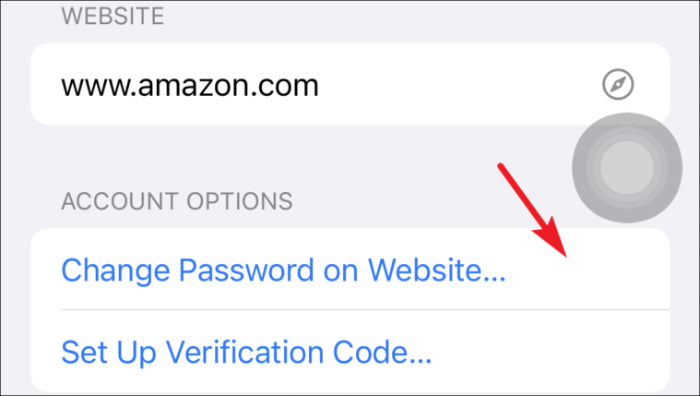
在 iPhone 上的 iCloud 钥匙串中管理保存的密码
有时您需要为任何帐户添加凭据或删除一些未使用的凭据。虽然,您可能很少需要它,但知道如何去做是至关重要的。
为网站添加用户名和密码
首先从 iPhone 的主屏幕启动设置应用程序。
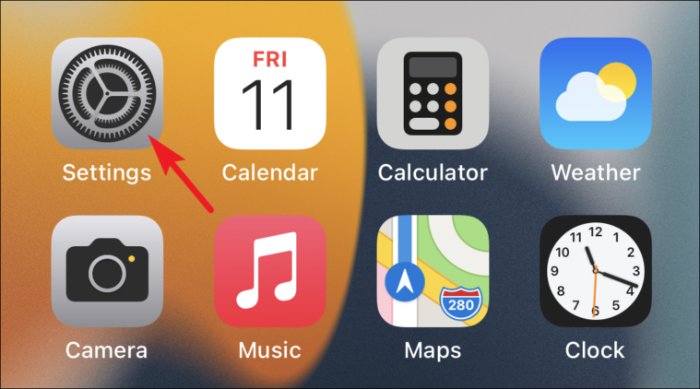
然后向下滚动,并从可用列表中点击“密码”选项。
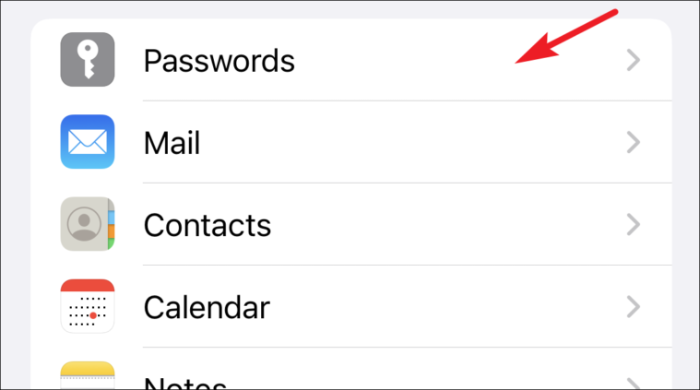
现在,点击屏幕右上角的“+”图标。
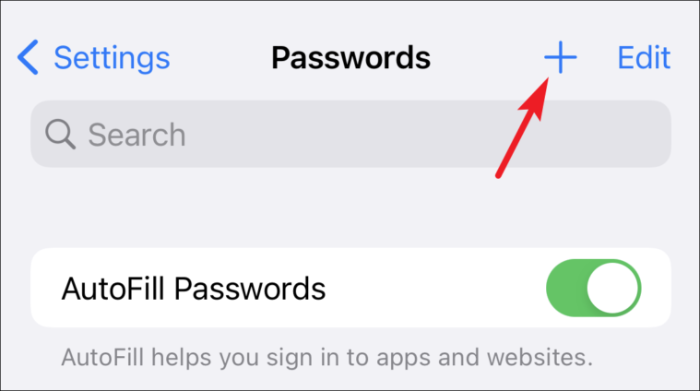
接下来,在屏幕上显示的相应字段中输入网站 URL 和用户名。
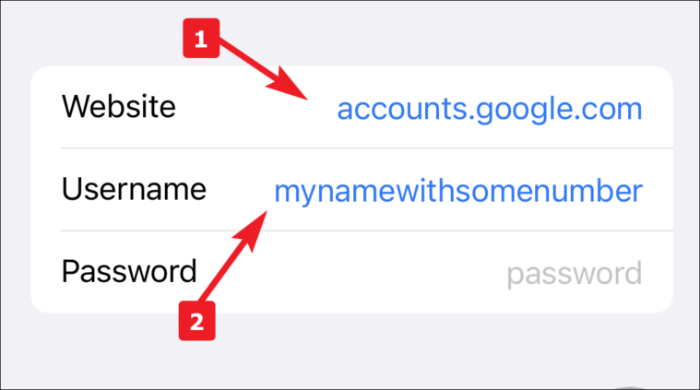
之后,Apple 会建议您为该帐户设置一个强密码,它将位于您的键盘顶部(您在键入时会收到自动更正选项)。点击它以使用,或输入您自己生成的密码。
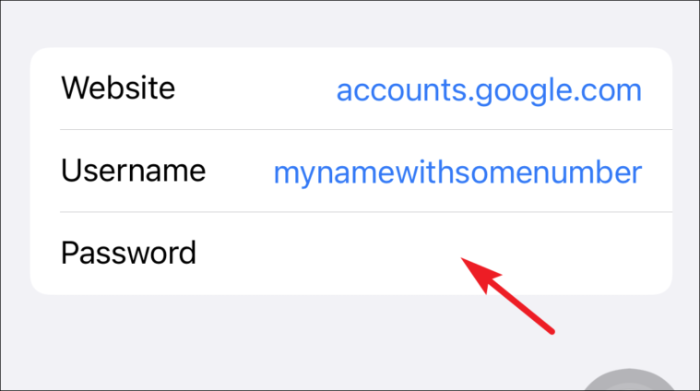
最后,点击“完成”按钮在您的 iCloud 钥匙串中添加凭据。
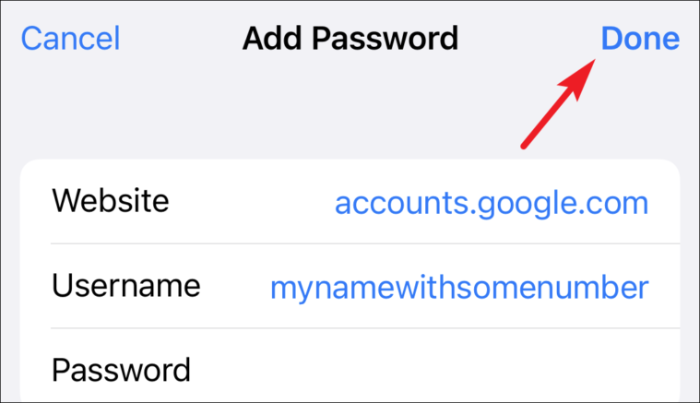
删除 iPhone 上保存的密码
很多时候,我们开始使用服务或在网站上创建帐户。但是,很多时候我们要么不再使用该服务,要么创建的帐户处于休眠状态。无论如何,知道如何删除保存的密码可能会派上用场。
为此,首先从 iPhone 的主屏幕启动“设置”应用程序。
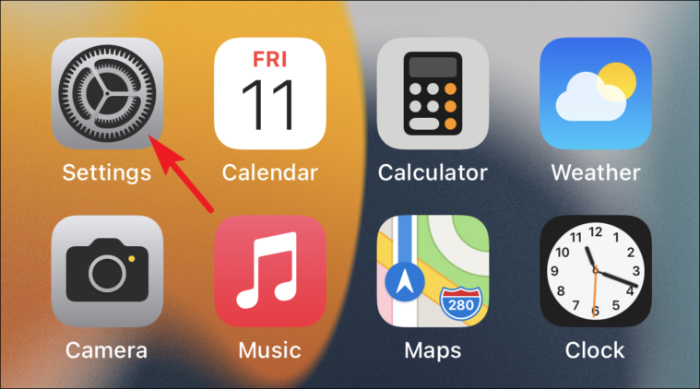
然后向下滚动,并从可用列表中点击“密码”选项。
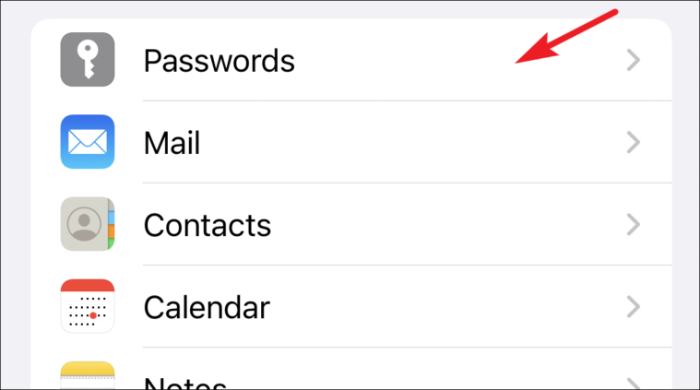
现在,点击您需要从可用选项列表中删除密码的网站名称。
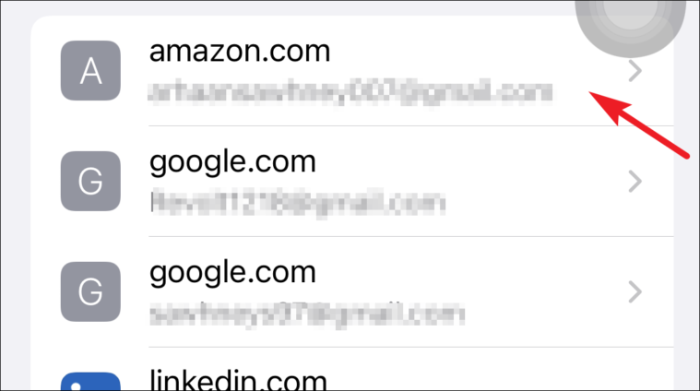
之后,点击屏幕底部的“删除密码”选项。
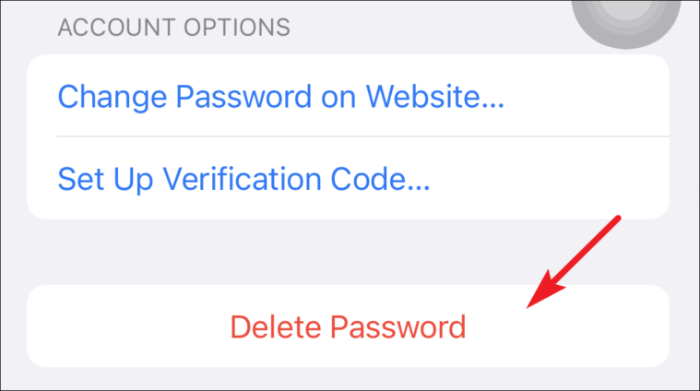
然后,点击警报中的“删除”进行确认。
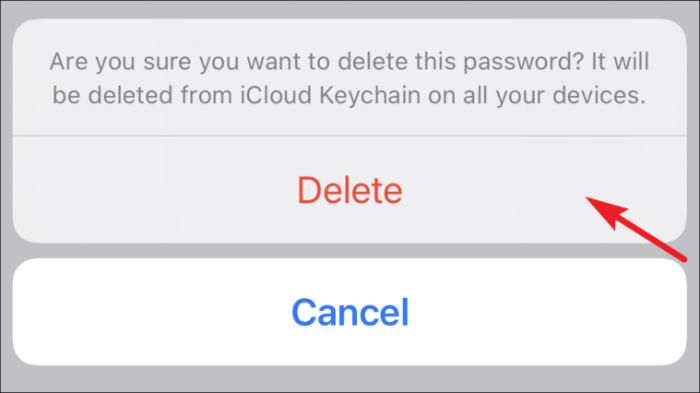
或者,您也可以在列表中的网站名称上从左向右滑动,然后点击“删除”选项。